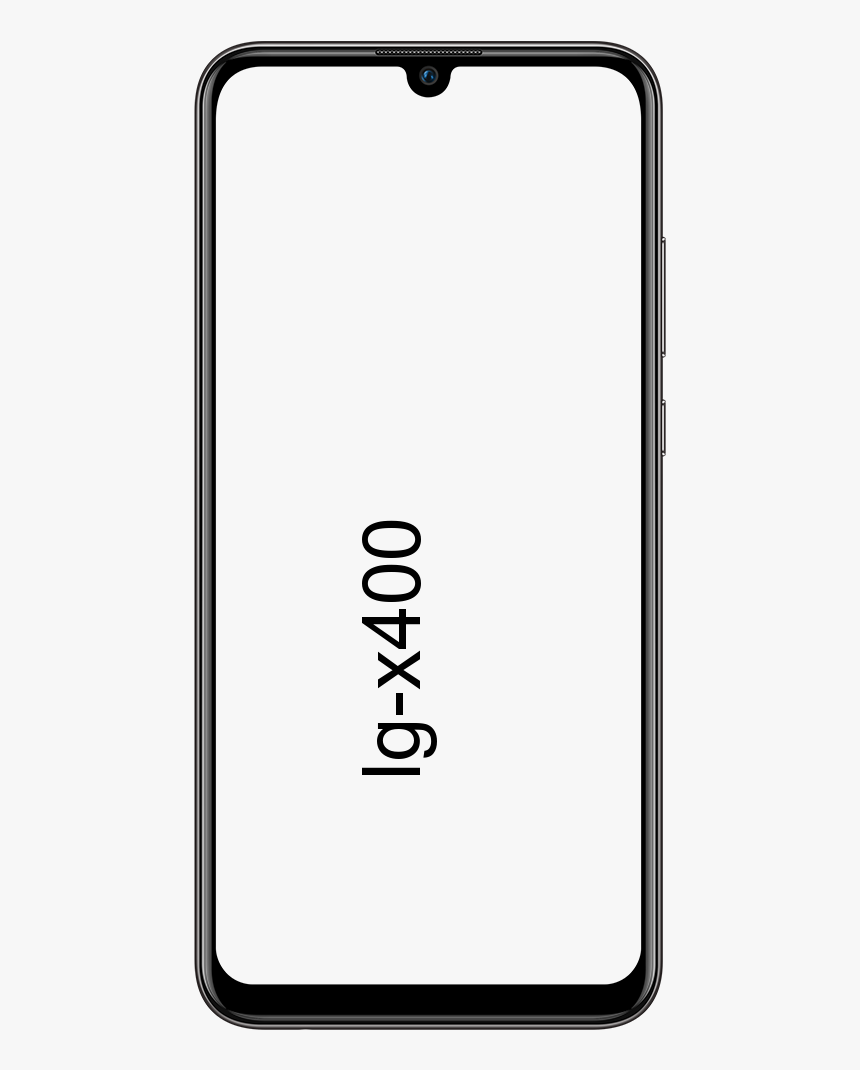Jak opravit, že se webový přehrávač Spotify nehraje
Spotify Web Player by měl být jedním z nejoblíbenějších webů na světě, protože vám umožňuje přístup k hudebnímu světu Spotify přímo prostřednictvím vašeho webového prohlížeče. Je to druh skvělé, ale také strašně chybné, spolu s mnoha lidmi, kteří uvádějí, že v mnoha prohlížečích nefunguje správně nebo vůbec. Podívejme se, jak některé opravy pro webový přehrávač Spotify nefungují. V tomto článku budeme hovořit o tom, jak opravit, že se Spotify Web Player nehraje. Pojďme začít!
Otevřete webový přehrávač v soukromém okně
Než přejdete na hlavní část tipů v tomto seznamu, musíte rychle zkontrolovat, zda ve vašem prohlížeči existuje rozšíření nebo funkce, která také narušuje webový přehrávač.
galaxie s7 nugátový kořen
Jak to děláte? Zkuste zkusit otevřít webový přehrávač v soukromém okně. Ve výchozím nastavení se otevře okno prohlížeče bez rozšíření, dat uložených v mezipaměti atd., Které mohou většinu času narušit funkčnost Spotify.
Chcete-li v Chromu otevřít soukromé okno, klepněte vpravo nahoře na ikonu nabídky se třemi tečkami a poté na Nové anonymní okno. Chcete-li otevřít soukromé okno v Microsoft Edge, stiskněte ikonu nabídky se třemi tečkami vpravo nahoře a poté Nové okno InPrivate.
Pokud Web Player funguje dobře v soukromém okně, měli byste vymazat mezipaměť prohlížeče a také se pokusit postupně deaktivovat rozšíření, abyste zjistili, která z nich ve skutečnosti způsobovala problém.
Zkontrolujte připojení k síti
Jako obvykle začneme nejviditelnější, ale většinou přehlíženou možností. Měli byste zkontrolovat připojení k síti. Pokud se vaše hudba Spotify náhle odřízne nebo kliknete na přehrát, ale nic se nestane, pak je to pravděpodobně váš internet. Podívejme se, co můžete dělat na počítači se systémem Windows. Nejprve musíte zkusit otevřít jiné webové stránky. Pokud se vám zdají poměrně pomalé, zkontrolujte rychlost internetu tady .
Pokud se nic neotevře, přejděte na systémové ikony. Měly by být ve skutečnosti umístěny v pravém dolním rohu hlavního panelu. Pravým tlačítkem klikněte na ikonu Wi-Fi nebo LAN (záleží na tom, co používáte) a zvolte Řešení problémů . Pokud používáte Wi-Fi, běžný problém, pak může Poradce při potížích vyřešit výchozí bránu, která není k dispozici. Pokud se však zobrazí zpráva, že server DNS není k dispozici, je čas restartovat modem. Pokud to nepomůže, nejlepší volbou je zavolat na svého ISP.
Povolit chráněný obsah
Pokud se pokusíte otevřít webový přehrávač Spotify, ale přesto se zobrazí zpráva, že přehrávání chráněného obsahu není povoleno, musíte se ujistit, že ve svém prohlížeči povolíte chráněný obsah.

Pokud používáte Chrome, přejděte nachrome: // nastavení / obsah, pak přejděte dolů na Chráněný obsah a také povolte Povolit webu přehrávat chráněný obsah.
změnit datum narození na Apple ID
Pokud také používáte Firefox, přejděte na web Spotify Web Player a klepněte na ikonu štítu nalevo od lišty URL. Poté klepněte na Vypnout blokování pro tento web.
Deaktivujte blokátory reklam nebo seznam povolených Spotify
Věřte tomu nebo ne, i když máte Spotify Premium, doplňky s blokováním reklam mohou zasahovat spolu s webovým přehrávačem Spotify. Můžete je také jednoduše vypnout pomocí nabídky doplňků prohlížeče nebo jejich ikony na panelu nástrojů. Pokud ale používáte AdBlock Origin (což doporučujeme u jiných blokátorů reklam), můžete přidat na seznam povolených celé domény.
Chcete-li tak učinit, klepněte na ikonu uBlock Origin na panelu nástrojů a poté otevřete řídicí panel klepnutím na čtvrtou ikonu vpravo pod velkým tlačítkem povolení nebo zakázání. Vydejte se do Seznam povolených záložka. Klepněte na seznam webových stránek a začněte psát. Po zadání adresy Spotify klepněte na Aplikuj změny . Poté byste měli zavřít všechna okna a restartovat prohlížeč. Váš webový přehrávač Spotify by nyní měl být stejně dobrý jako nový!
Vymažte soubory cookie a mezipaměť prohlížeče

Soubory cookie a mezipaměť pomáhají hladšímu fungování prohlížeče tím, že si pamatují důležité informace, jako jsou přihlášení. Většinu času však mohou být nesprávně zapamatovány informace, které vedou k problémům s vaším webovým přehrávačem Spotify. Než tedy přejdete na drastickější řešení, musíte vymazat své nedávné soubory cookie a mezipaměť. Kroky, které budete muset podniknout, by měly být docela podobné v jakémkoli prohlížeči, ale zahrnuli jsme také podrobný postup pro Chrome a Firefox:
vymazat soubory cookie a mezipaměť v prohlížeči Chrome
- Spusťte nabídku (tři tečky) v pravém rohu panelu nástrojů.
- Vznášet se nad Více nástrojů pokud se vlevo neobjeví menší podnabídka. Odtud klepněte na Smazat údaje o prohlížení .
- Nastavte časový rozsah na 24 hodin z rozbalovací nabídky a zrušte zaškrtnutí historie prohlížení, pokud ji nechcete odstranit.
- Klepněte na Vyčistit data a restartujte Chrome. Váš webový přehrávač Spotify by nyní měl být zpět do normálu.
vymazat soubory cookie a mezipaměť ve Firefoxu | Přehrávač Spotify se nehraje
- V pravém rohu panelu nástrojů musíte otevřít nabídku (tři svislé čáry).
- Jděte do Knihovna , pak Dějiny .
- Klepněte na Vymazat nedávnou historii . Poté budete moci vybrat časové období, které chcete vymazat. Pokud váš webový přehrávač Spotify dnes přestal fungovat, vyberte si Dnes .
- Ujistěte se, že máte zaškrtnuté pouze soubory cookie a mezipaměť, a potom klepněte na Vymazat hned .
- Restartujte prohlížeč a poté se přihlaste zpět do Spotify. Váš webový přehrávač by měl nyní fungovat hladce.
Doporučujeme také vymazat soubory cookie i mezipaměť, ale pokud chcete vymazat pouze soubory cookie Spotify, abyste byli v bezpečí, existuje způsob, jak to udělat. Znovu otevřete nabídku. Pak najeďte na Možnosti> Ochrana osobních údajů a zabezpečení> Soubory cookie a data stránek . Klepněte na Spravovat data a do pole pro vyhledávání zadejte Spotify. Měly by se tam zobrazit všechny soubory cookie generované hudební službou. Jednoduše klepněte Odebrat vše zobrazené . Restartujte Firefox a poté zkuste webový přehrávač Spotify znovu.
Špatné zprávy pro uživatele Safari
Pro uživatele počítačů Mac tedy máme špatné zprávy. Pokud jste nebo jste byli uživatelem webového přehrávače v nativním prohlížeči Safari pro Mac, pak jej již ve skutečnosti nemůžete používat. Spotify to připsal mnoha aktualizacím, které nakonec způsobily, že Spotify byl nepoužitelný.
Nezní to, jako by Spotify zavíral dveře na neurčito, ačkoli, jak společnost uvedla: Nemůžeme říci, zda a kdy se vrátí nějaké konkrétní funkce. Jakmile však máme co oznámit, dáme to všem vědět prostřednictvím komunity Spotify.
Pokud se něco změní, budeme tuto příručku aktualizovat, ale prozatím je Safari pro Spotify Web Player zakázán.
Skladby se nehrají | Přehrávač Spotify se nehraje
Pokud se webový přehrávač načítá a vypadá to, že by měl fungovat správně, ale nepřehrává žádná hudba, může to být příčinou mnoha věcí.
smazat všechny zprávy svár
Potenciální rychlou opravou je vybrat album, které chcete přehrát na Spotify. Klepněte na ikonu se třemi tečkami vedle skladby v daném albu a poté vyberte odkaz Kopírovat skladbu. Vložte tento odkaz do adresního řádku prohlížeče, poté stiskněte klávesu Enter a během přehrávání skladby by měl Web Player oživit.
V opačném případě někteří uživatelé také oznámili, že problém může být způsoben používáním Spotify na více zařízeních. S otevřeným Spotify v prohlížeči uchopte telefon nebo tablet a poté otevřete Spotify.
Klikněte na ozubené kolečko Nastavení -> Zařízení a poté zkuste přepínat mezi různými zobrazenými zařízeními, než vyberete Web Player jako možnost naslouchání. Tento druh přepnutí může spustit Web Player, aby znovu fungoval správně.
Ve Spotify Web Player klepněte na tlačítko Připojit vpravo dole a ujistěte se, že je vybrán také Tento webový přehrávač.
Spotify Web Player nefunguje vůbec
Pokud webový přehrávač odmítá vůbec načíst, první věcí, kterou byste měli udělat, je vymazat soubory cookie ve vašem prohlížeči. To se u jednotlivých prohlížečů mírně liší, ale mělo by to být v části Nastavení, poté také Soukromí nebo Historie. Vymažte soubory cookie, restartujte prohlížeč a zkontrolujte, zda funguje.
Spotify Web Player nemusí být dokonalý, stejně jako ukazuje výše uvedený průvodce. S vyladěnými několika vylepšeními a několika záhyby však dělá docela dobrou práci jako záskok pro plnohodnotnou aplikaci. Jeho redesign na začátku roku způsobil, že se mnohem více podobá aplikaci Spotify, což je vlastně vítaná změna.
můžete zablokovat subreddit
Závěr
Dobře, to bylo všechno, lidi! Doufám, že se vám líbí tento webový přehrávač Spotify, který nehraje článek, a také vám pomůže. Dejte nám o tom zpětnou vazbu. Také pokud máte další dotazy týkající se tohoto článku. Pak nám dejte vědět v sekci komentáře níže. Brzy se vám ozveme.
Měj krásný zbytek dne!